1. 命令行输入:npm run build
打包出来后项目中就会多了一个文件夹dist,这就是我们打包过后的项目。
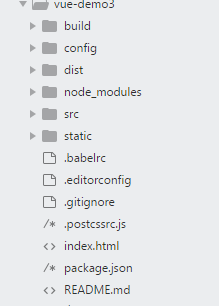
第一个问题,文件引用路径。我们直接运行打包后的文件夹中的index.html文件,会看到网页一片空白,f12调试,全是css,js路径引用错误的问题。
解决:到config文件夹中打开index.js文件。
文件里面有两个assetsPublicPath属性,更改第一个,也就是更改build里面的assetsPublicPath属性:
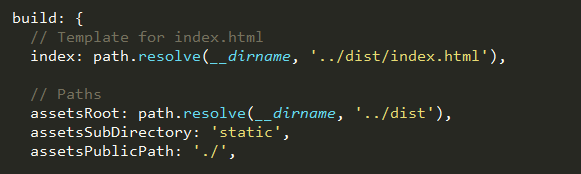
assetsPublicPath属性作用是指定编译发布的根目录,‘/’指的是项目的根目录 ,’./’指的是当前目录。
改好之后重新打包项目,运行index.html文件,我们可以看到没有报错了。但是router-view里面的内容却出不来了。
第二个问题:router-view中的内容显示不出来。路由history模式。
这个坑是当你使用了路由之后,在没有后端配合的情况下就手贱打开路由history模式的时候,打包出来的文件也会是一片空白的情况,
很多人踩这个坑的时候花了很多时间,网上的教程基本上都是说的第一个坑,这个坑很少有人提起。
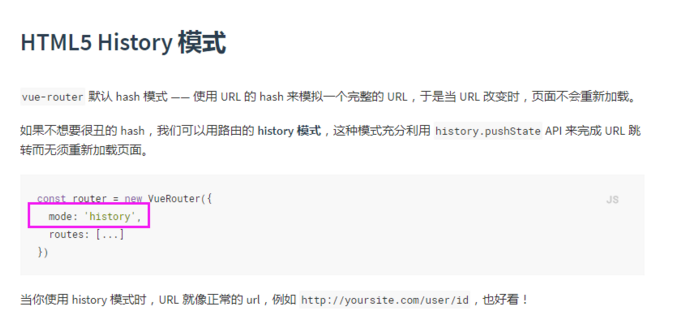
解决:// mode: 'history',//将这个模式关闭就好
这里并不是说不能打开这个模式,这个模式需要后端设置的配合,详情可以看:
第三个问题 就是背景图片引用资源错误
此时通过img标签引入的图片显示正常,是因为img为html标签,他的路径是由index.html开始访问的,他走static/img/'图片名'是能正确访问到图片的
但是app.css访问static/img/'图片名'是访问错误的,因为在css目录下并没有static目录。所以此时需要先回退两层到根节点处才可以正确获取到图片。
具体办法是:
打开build/utils.js,在图中相应位置加入红框内容,其中值可能会有不同,若不同,自己配置成相应的即可。
